IPsec в туннельном режиме используется в основном для подключения с сторонними сетями. Указываем какие сети с нашей и с той стороны во 2 фазе IPsec, трафик начинает бегать (но не сразу).
Оперативность и выполнение в срок без предоплаты и бюрократии
Обсудить задачу: @Engineer_MikroTik | Ценовая политика
Аппаратное шифрование IPsec
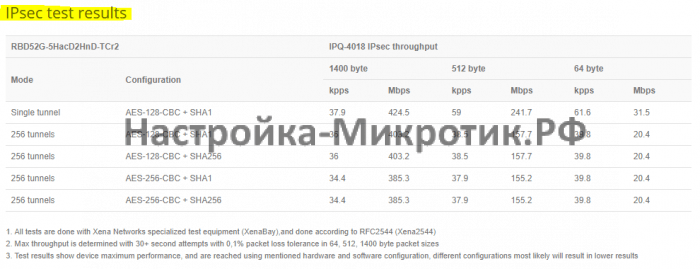
Смотрим какие вариации поддерживаются и указываем их в настройках.
Настройка фазы 1
Никогда не используйте дефолтные профили, создавайте под каждую настройку отдельные!

Название должно отражать для какого подключения профиль
Хэш алгоритмы, группа Диффи — Хеллмана подбирается исходя из аппаратных возможностей MikroTik и согласуется с противоположной стороной
NAT-T так же согласуется с противоположной стороной
Но если по пути нет NAT, то эта опция не используется.DPD используется для проверки работы IPsec.
Стандартное значение 120/5
Настройка фазы 2
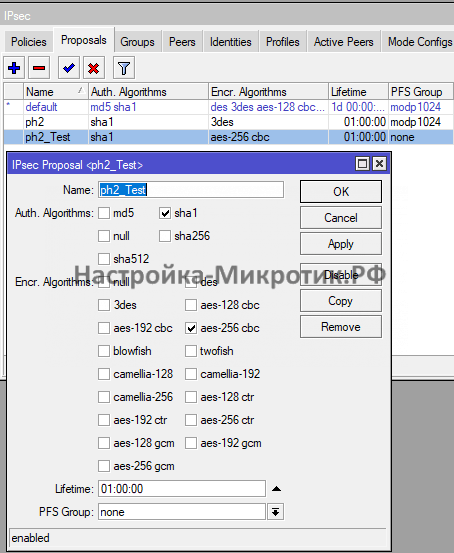
Всё аналогично настройкам 1 фазы по настройкам шифрования
Для параноиков можно уменьшить время жизни 2 фазы и выбрать PFS Group для генерации нового ключа, отличного от сгенерированного DF в 1 фазе.
Настройка пира

Создаем соединение с другой стороной, с указанием профиля 1 фазы
Если сервер является центральный, то ему незачем стучаться самому до клиентов, можно выставить режим Passive
Настройка идентификации
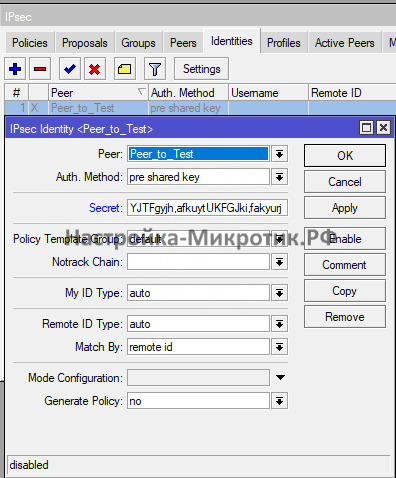
Связываем пира с настройками идентификации, вешаем пароль (Secret) или ключ.
Настройка политики
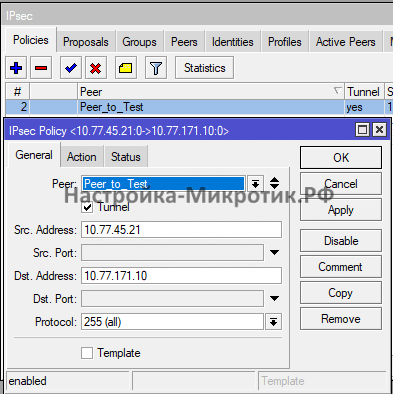
Выбираем Peer, ставим опцию Tunnel и указываем какие IP адреса нужно связать 2 фазой IPsec

Указываем шифрование, Level — unique, если у вас несколько сетей на 2 фазе, протокол esp, если нужно шифровать, ah если нужно проверять заголовок на «подмену»
И указываем профиль 2 фазы.
Настройка NAT IPsec Policy
Чтобы трафик проходил через NAT и не нужно было делать лишних правил, добавим настройку IPsec Policy: out: none
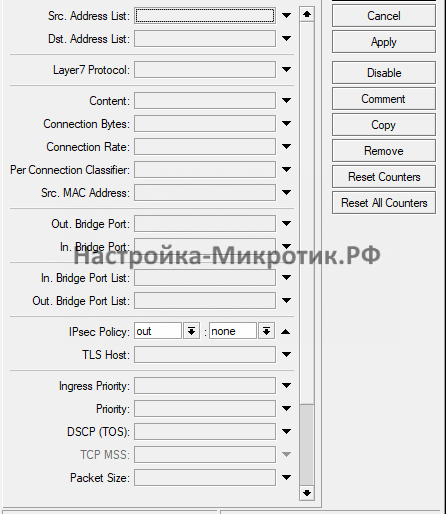
Тем самым NAT не будет обрабатывать IPsec траифик
Настройка маршрутизации
Чтобы «обхитрить» схему прохождения трафика, завернем маршрут до другой сети в lo интерфейс. Это даст возможность объявить об этом маршруте в OSPF
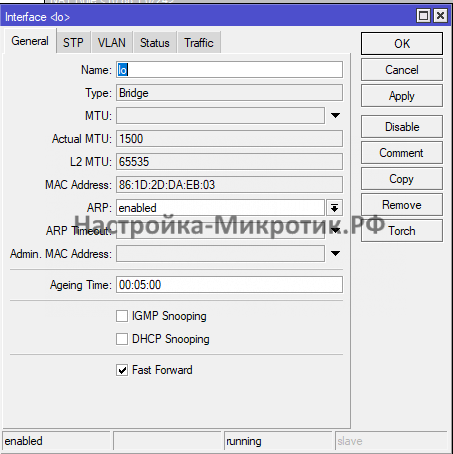
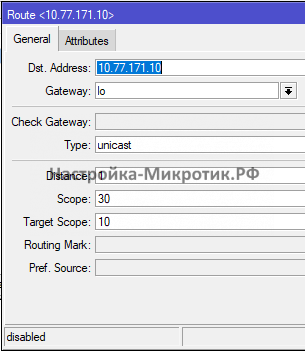
Мониторинг IPsec Tunnel
Оперативность и выполнение в срок без предоплаты и бюрократии
Обсудить задачу: @Engineer_MikroTik | Ценовая политика
